UEFI引导修复方法:
1、先制作一个U盘启动盘(大多U盘启动盘都有引导修复工具)将制作好的通用peU盘启动盘插入电脑,在开机时连续按下快捷启动键(快捷键:BIOS设置图解教程),进入启动项窗口,选择U盘启动。进入到通用pe主菜单后,按上下↑↓方向键选择到"【01】 运行通用pe Win8PEx86精简版" 然后按下"回车键",如下图:
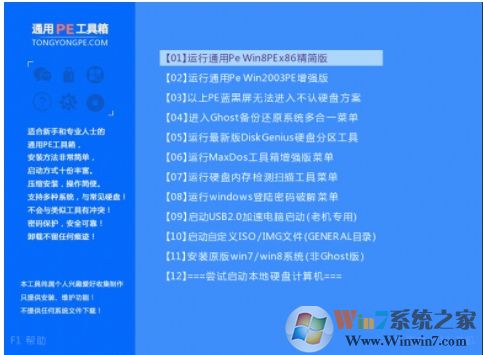
2、进入到pe系统,依次点击左下角“开始菜单—引导修复—BCDrepair引导修复工具”选项,如下图所示:
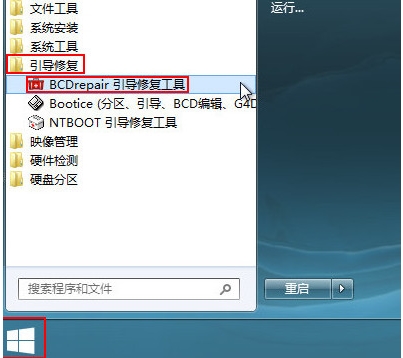
3、在打开的BCDrepair引导修复工具窗口中,根据菜单选择数字键“1”进行修复,如下图所示:
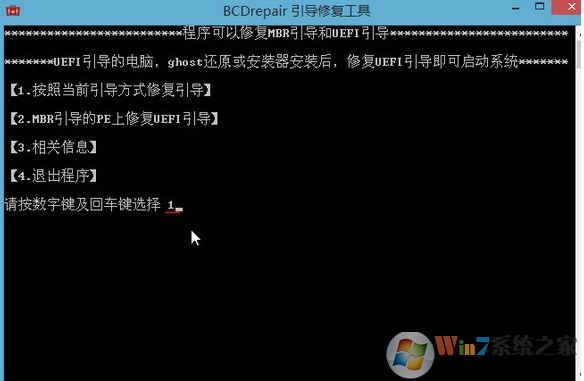
4、在弹出的界面中,选择自动修复对应的数字键“1”,如下图所示:
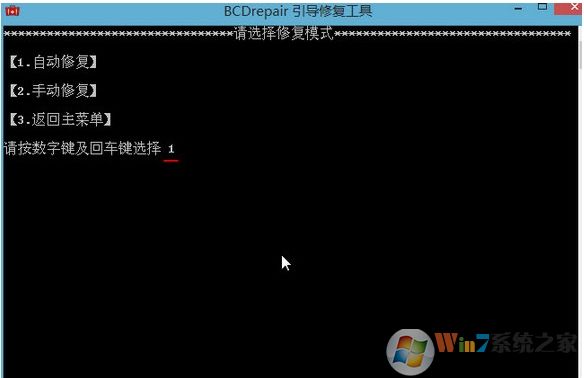
5、随后在弹出的界面提示修复已完成,如下图所示:
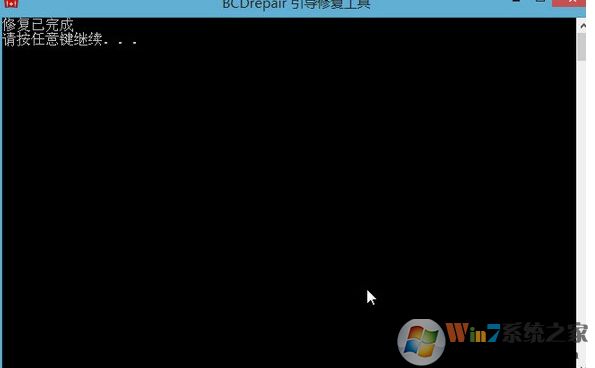
6、修复完成之后,我们再重新启动电脑就可以正常启动了!